マッチング月基準で日付の数を数える
この記事では、MicrosoftExcelで月の条件が一致する日付の数をカウントする方法を学習します。この問題を解決するには、どの関数を使用する必要があり、関数が機能しない場合の代替は何ですか?
このクエリを解決するには、どの関数を使用する必要がありますか。その理由は何ですか。
この場合、SUM関数をIFおよびMonth関数と一緒に使用するか、SUMPRODUCTIF関数をMONTH関数と一緒に使用できます。
SUM関数は、合計数を実行することにより、基準に該当する日付の数をカウントするのに役立ちます。IF関数は、数式の下の基準に言及するのに役立ちます。
-
MONTH関数は、マッチングの月を提供するのに役立ちます。
代わりに、MONTH関数と一緒にSUMPRODUCT関数を使用できます。
例を挙げて理解しましょう:-
日付の範囲があり、他のセルには月の基準リストがあります。
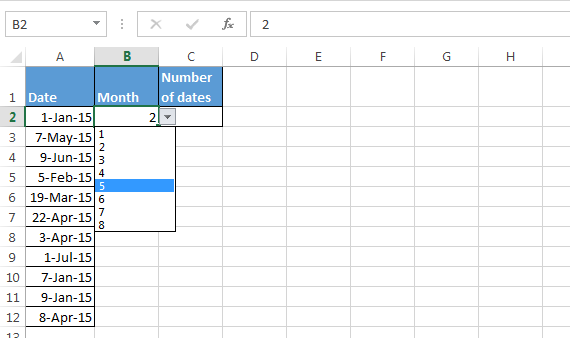
以下の手順に従ってください:-
セルC2に数式を入力します= SUM(IF(MONTH(A2:A12)= B2,1))
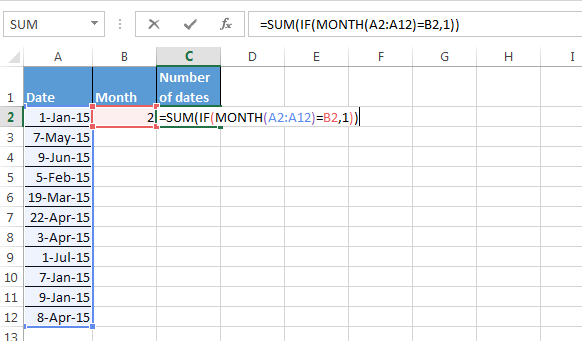
Ctrl + Shift + Enterキーを押します。関数は1を返します
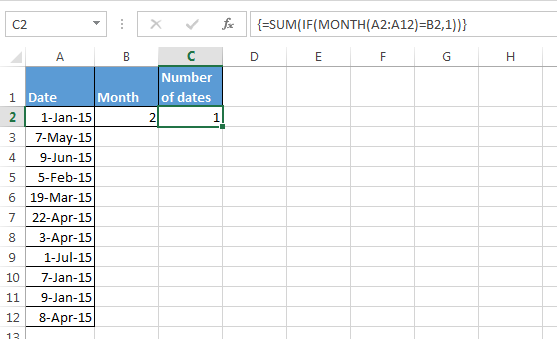
Sumproduct関数を使用して、月の基準が一致する日付の数をカウントするにはどうすればよいですか?
以下の手順に従ってください:-
セルD2に数式を入力= SUMPRODUCT(-(MONTH(A2:A12)= B2))
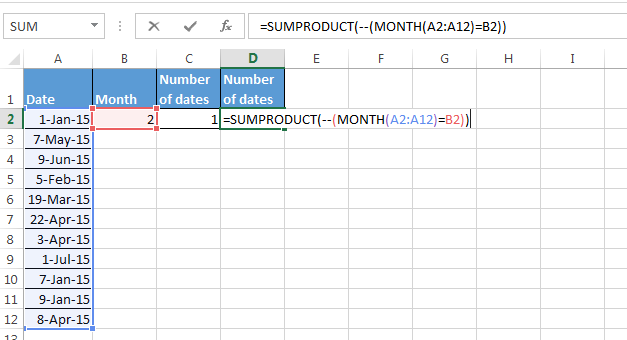
-
Enterキーを押します。
-
関数は1を返します
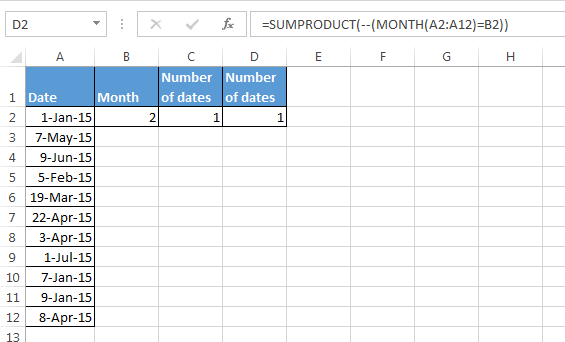
結論:-*リストから任意の月を選択すると、選択に応じて日付の数が変更されます。
私たちのブログが気に入ったら、Facebookで友達と共有してください。また、TwitterやFacebookでフォローすることもできます。
_私たちはあなたからの連絡をお待ちしております。私たちの仕事を改善、補完、または革新し、あなたのためにそれをより良くする方法を教えてください。 [email protected]_までご連絡ください